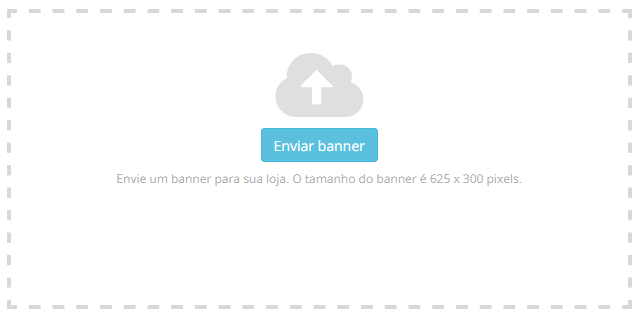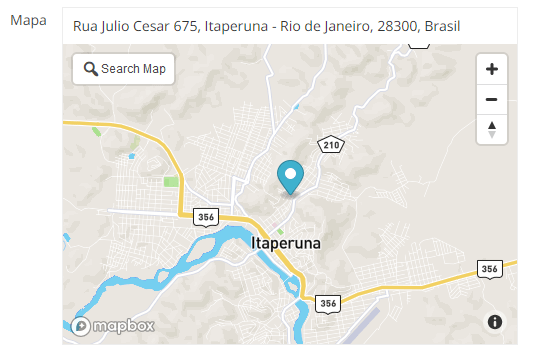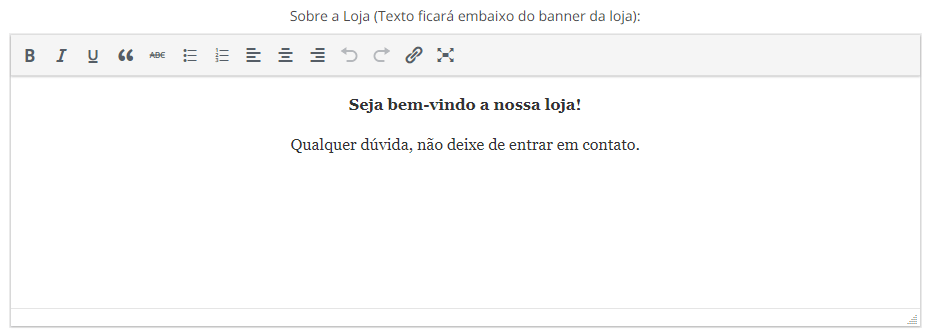Customizando a barraca do Vendedor
Sabemos que para fazer o coração sentir algo, os olhos precisam ver e serem atraídos pelo o que estão vendo. Mais ou menos como diz um ditado popular antigo. Vamos aplicar esse ensinamento em nossa barraca de vendedor.
No MeLivro, podemos fazer algumas customizações em nossa barraca de vendedor. Basta irmos no Painel de Controle do Vendedor -> Configurações -> Loja. Abaixo mostramos como encontrar o Painel de Controle do Vendedor. Tanto no navegador para computador quanto para mobile. Caso a resolução do monitor do computador seja pequena, ele enxergará o site como se fosse no mobile. Aconselhamos a fazer as configurações utilizando um computador porque o site fica mais bonito e fácil de usar.
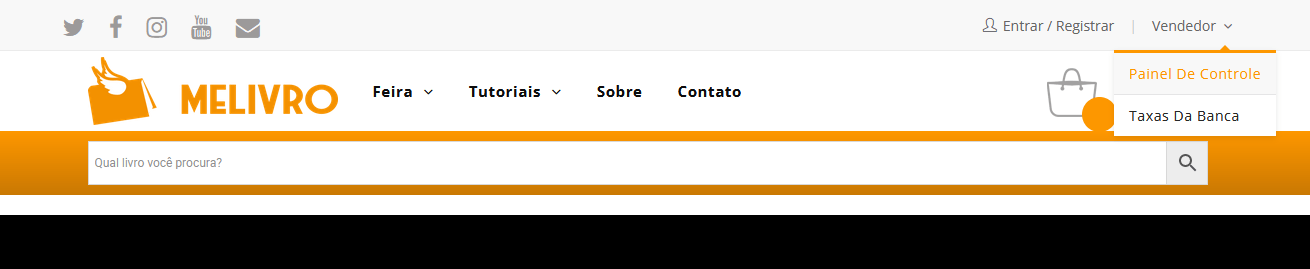
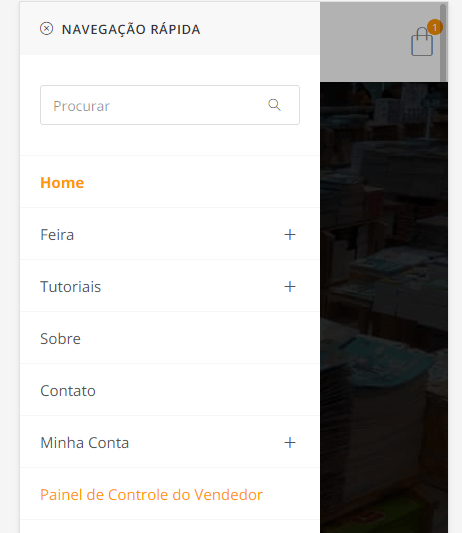
Customizações possíveis
Abaixo explicaremos item a item como customizar cada parte da nossa barraquinha de livros. Lembrando que o endereço das configurações da loja é esse.
Banner da barraca
Podemos escolher o banner da nossa barraca logo de início. Basta clicar no botão enviar banner e escolher a imagem a ser enviada. O tamanho recomendado é de 625×300 pixels. Uma dica de otimização é escolher uma imagem que tenha poucos KBytes, com isso a página da sua loja abrirá mais rápido.
Foto do perfil
Se você quiser, você pode adicionar uma foto de perfil. Essa foto aparecerá numa área circular em cima do banner de sua loja. Basta clicar no botão Enviar Foto e escolher uma foto.

Nome da Loja
O nome da Loja pode ser alterado mesmo após o Assistente de configuração que é mostrado após o cadastro. Basta editar o nome no campo de Nome da Loja.
A url da loja não seja alterada quando se edita o nome da loja em Configurações da Loja. Para alterar a url, é necessário entrar em contato conosco. Não é bom alterar a url pois atrapalha os robôs de busca da internet. Com isso, sua loja terá dificuldades de aparecer no Google, por exemplo.
Produto por Página da Loja
Essa configuração é bem útil para deixar o layout da sua barraca melhor alinhado. Ela informa a quantidade de produtos que aparecerão por página na sua barraca. Nos computadores, são mostrados 4 livros por linha. Logo, o valor recomendado para essa configuração são valores múltiplos de 4.
Recomendamos o valor 12. Ou seja, 12 produtos por página. Não é muito bom colocar o valor muito alto, pois senão a página da sua barrinha demorará para carregar nos navegadores dos usuários.
Endereço da Loja
O endereço da Loja é super importante de ser configurado. Pois é com ele que são feitos os cálculos de frete.
Você deve informar o país que é Brasil, seu Estado, sua Cidade e seu CEP. São informações obrigatórias.
Já a Rua e o Endereço 2 são opcionais. Caso tenha algum receio de informar esses dados por motivo de segurança, não informe, pois o endereço é mostrado no Banner da Loja.
Número de Telefone
O número de telefone deve ser informado. Ele não aparecerá para os usuários do site. Mas pode ser útil para que entremos em contato com os vendedores para solucionar algum problema.
Email da Loja
O vendedor pode escolher mostrar ou não mostrar o e-mail na página da loja. É um checkbox que por padrão vem marcado.

Mais produtos
O vendedor pode querer mostrar a aba de Mais Produtos que aparece na página de cada produto do vendedor. Essa aba mostra outros produtos que o próprio vendedor está vendendo no site do MeLivro. E é algo interessante para o próprio vendedor.

Mapa
No mapa, o vendedor pode colocar a localização da loja precisa ou aproximada no mapa. Esse mapa é mostrado na barra lateral na página da loja do vendedor.
Termos e Condições
Ao ativar Termos e Condições, uma nova aba aparece na página da loja. O vendedor pode adicionar a informação que quiser nessa aba.
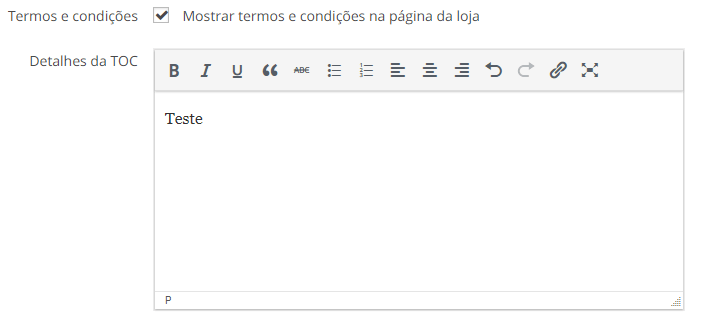
Horário de Abertura e Fechamento da Loja
O vendedor pode mostrar ou não a informação de horário de abertura e fechamento da loja. Se esta opção for ativada, aparecerá nas informações mostradas em cima do banner da loja.
Aconselhamos o vendedor ativar essa opção. Pois assim, o comprador saberá se o vendedor estará apto a responder ou não. Abaixo configuramos para mostrar Loja Fechada aos Finais de Semana.
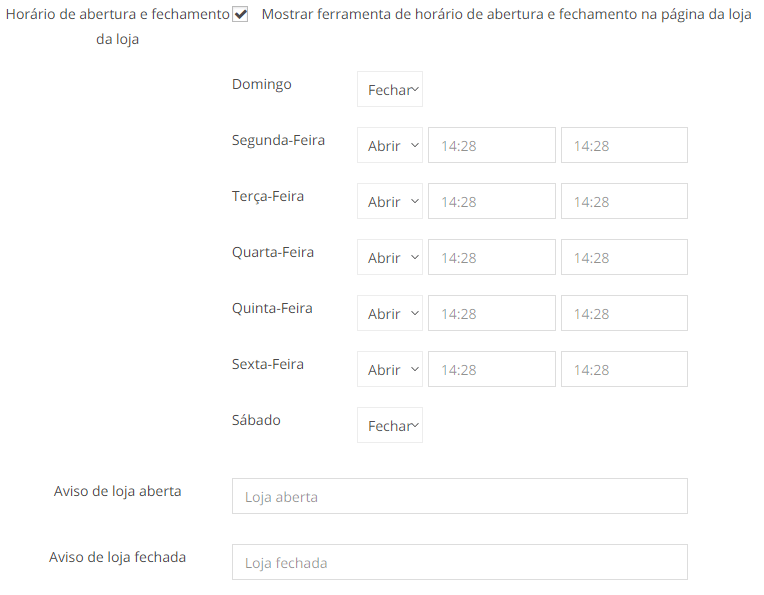
O vendedor pode customizar as mensagens de loja aberta e de loja fechada.
Sobre da Loja
Por último, o vendedor pode querer escolher adicionar ou não um Sobre da Loja que aparecerá embaixo do banner. Caso esse campo estiver vazio e sem caracteres, o Sobre não aparecerá na loja, caso contrário, ele aparecerá.